文章詳情頁
win7系統ie主頁被鎖定詳細解決步驟
瀏覽:3日期:2022-12-19 16:15:16
使用win7系統的時候發現ie主頁被鎖定了,有什么辦法處理呢?本教程就呈現了win7系統ie主頁被鎖定的詳細解決步驟。

1、點開始圖標,點運行,在運行框里面輸入gpedit.msc這個是組策略的命令。如圖所示:
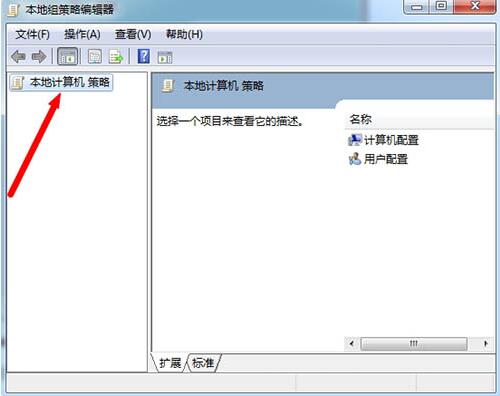
2、進入本地組策略編輯器后,以此打開:用戶配置 → 管理模塊 → Windows組件 → Internet explorer → 找到:禁止更改主頁設置 → 點擊進入,在里面可以看到被設置為了已啟用,下面主頁框可以設置一個你喜歡的主頁。如圖所示:
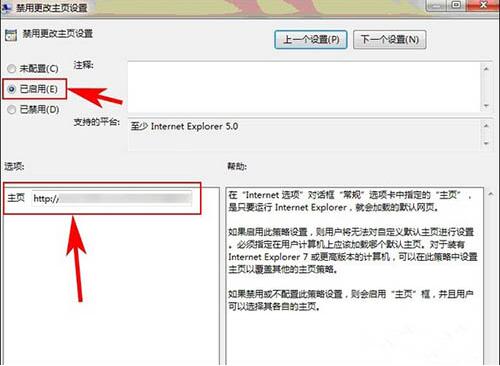
3、接下來你還需要打開:用戶配置 → Windows 設置 → Internet Explorer → URL → 重要URL,在里面設置自己主頁。如圖所示:
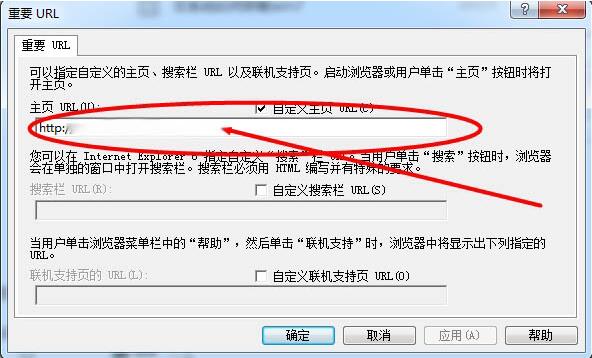
4、設置完后你在IE圖標上點屬性,你會發現你的主頁已經換成自己喜歡的網站,且不能修改的那種。
看完了上文講解的win7系統ie主頁被鎖定的詳細解決步驟,你們自己也趕快去試試吧!
相關文章:
1. Win10電腦制作定時關機代碼bat文件教程2. UOS怎么設置時間? 統信UOS顯示24小時制的技巧3. Win10專注助手自動打開怎么辦?Win10注助手自動打開的解決方法4. dllhost.exe進程占用CPU很高怎么解決?全面解析dllhost.exe進程5. Windows11任務欄不自動隱藏怎么辦?6. Win10如何開啟多核優化?Win10開啟多核優化的方法7. uos截圖保存在哪? UOS設置截圖圖片保存位置的技巧8. Win10提示無法正常啟動你的電腦錯誤代碼0xc0000001的解決辦法9. grub2引導freebsd詳解10. regsvr32.exe是什么進程?regsvr32.exe進程詳細介紹
排行榜

 網公網安備
網公網安備